时间:2018-10-24 16:38:56 作者:lizhu 来源:系统之家 1. 扫描二维码随时看资讯 2. 请使用手机浏览器访问: https://m.xitongzhijia.net/xtjc/20181024/138605.html 手机查看 评论 反馈
相信每个人都有自己喜欢的输入法,一款好用的输入法对我们的打字习惯,打字速度来讲至关重要。那么,Win7语言栏如何设置自己喜欢的输入法呢?下面,我们就一起往下看看Win7语言栏设置方法介绍。
方法/步骤
1、打开电脑,找到电脑右下角输入法图标;

2、右击输入法图标,点击设置,这时就可以进入文本服务和输入语言窗口;

3、在默认输入语言中选择你所常用的输入法语言;
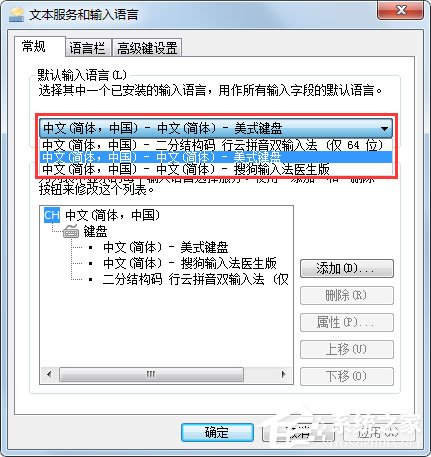
4、如果选择栏里面没有你所要的输入法语言,你可以点击添加,进行添加;

5、这时你可以随意选择自己中意的语言;

6、这时候就可以看到新语言已经添加进来了,点击确定,就可以在电脑输入法图标上找到新添加的输入法了。

以上就是Win7语言栏设置方法介绍,按照以上方法进行操作,就能轻松在电脑上设置自己喜欢的输入法了。
发表评论
共0条
评论就这些咯,让大家也知道你的独特见解
立即评论以上留言仅代表用户个人观点,不代表系统之家立场